Átvitele helyszínen joomla tárhely
Az előző leckében megtanultuk, hogyan kell hozzáadni modulok joomla. Hello my olvasók! A site tele van a szükséges tartalmat, állítsa be az összes szükséges modulokat, „csavarozni” a szükséges alkatrészeket, általában minden tenni annak érdekében, hogy a jövőben a felhasználók a webhely jól érzik magukat. És a honlap még mindig több van a számítógépen. Ma fogunk javítani. Azt mutatjuk be a részletes utasításokat az átutalás webhely tartalmát.
Amire szükségünk van ahhoz, hogy valaki az interneten tudtam jönni a helyszínen?
Második - ez tárhely, ahol a fájlok tárolva lesznek a webhelyen. Tárhely is kell vásárolni, a költségek hosting havonta használja 31 rubel. Arról, hogy milyen, és hol lehet megvásárolni tárhely itt.
Harmadszor - Miután vettél egy domain név és tárhely, honlap domain regisztrátor regisztrálni kell a DNS szerver hosting. Hogyan történik ez?
Ide egy weboldal, amely már regisztrált a domain nevet, az én esetemben ez 2domains.ru, menj a Vezérlőpult parancsra. Fent, nem látja a menüt, kattintson az elem „Domains”
almenü jelenik meg, és ma már egy kattintás a „My Domains”. Ekkor megnyílik egy oldal a domain be van jegyezve. Hit a regisztrált domaint, nyissa ki az ablakot kezeléséért a domaint, és ez most nyomja meg a „Manage DNS-kiszolgálók / megbízottja”
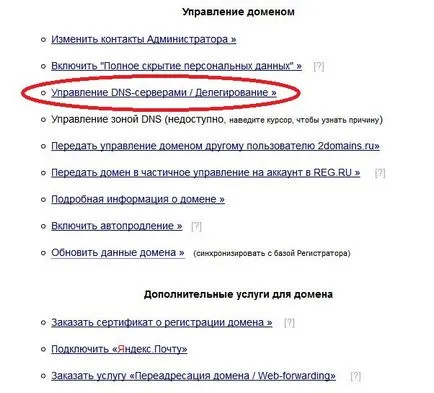
írja elő a szerver hosting mi, általában a DNS-kiszolgáló hosting postán, miután regisztráció és web hosting fizetés. DNS-kiszolgáló leképezési eljárást lehet feszített 3 napig.
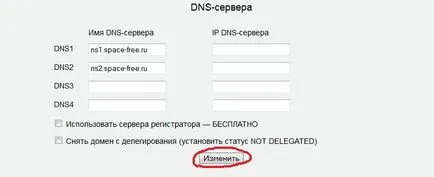
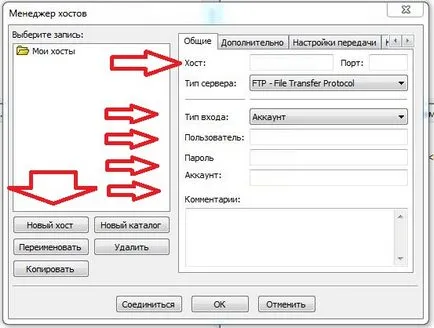
Ha minden helyesen van megadva, akkor a program csatlakozni tárhely. A tárhely lelet public_html vagy httpdocs mappát (különböző tárhely ez a mappa neve másképp). Ebben a mappában, és meg kell, hogy töltse le a fájlt a helyszínen. Menj a könyvtárba a PC X: \ home \ localhost \ www \ mappában a webhely \ és ebben a mappában, az összes fájlt másolja az oldalon, ráadásul configuration.php fájlt public_html vagy httpdocs mappát a gépen. A folyamat, amelynek során az összes fájlt egy kis időbe telik 10-15 percig. Mindaddig, amíg a fájlok másolása, ugorjon a következő lépésre.
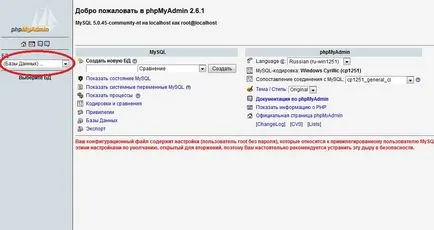
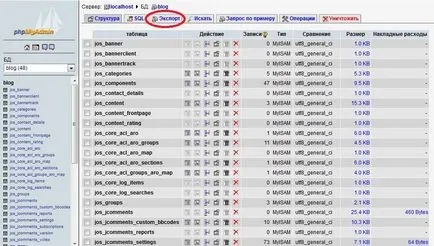
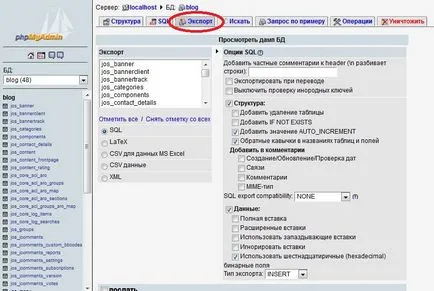
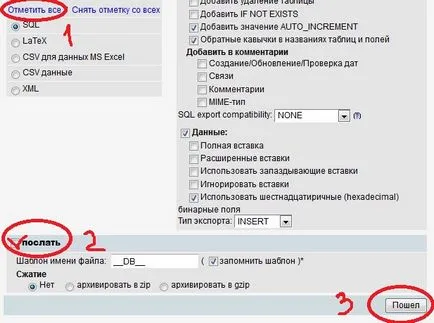
Miután elmentette az adatbázis webhely a számítógép, meg kell változtatni a kódolás az adatbázisban. Ehhez nyissa meg az adatbázist a Jegyzettömb, majd a menü „File” - „Save as ...” - és a sorban a „kódoló” megváltoztatni a kódolás UTF-8 BOM nélkül,
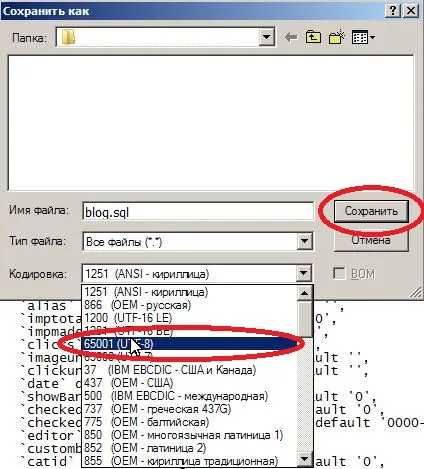


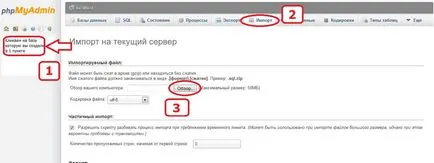
Azt hiszem, már megvan az import adatbázis hosting. Akkor folytassa a következő lépéssel.
Hatodik - Ha még emlékszel, meg kell maradni configuration.php fájlt, hogy nem küld a befogadó 4 bekezdés. De most vele dolgozni. Nyissuk meg a Notepad. A vonalak, hogy meg kell változtatni az alábbi adatokat.
var $ log_path = '/ home / felhasználónév / public_html / logs';
var $ tmp_path = '/ home / felhasználónév / public_html / tmp';
var $ host = 'Host, a legtöbb esetben ez «localhost»';
var $ user = „felhasználó az általunk létrehozott adatbázisban”;
var $ db = 'Adatbázis neve';
var $ password = 'jelszó az adatbázishoz';
A vonalak és var log_path var tmp_path szükséges regisztrálni a teljes elérési utat a tárhely akár rönk és tmp mappában a honlapon. A többi úgy tűnik, hogy egyértelmű festett.
Végtére előírt, configuration.php fájlt dob egy hosting site minden fájl a mappában public_html vagy httpdocs.
Ha szeretné megtudni, hogyan lehet átállni wordpress weboldal egy másik hosting. leírt egy másik cikkben. Ajánlott irodalom. Ennyi a lecke a transzfer site hosting kész!